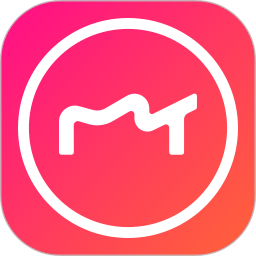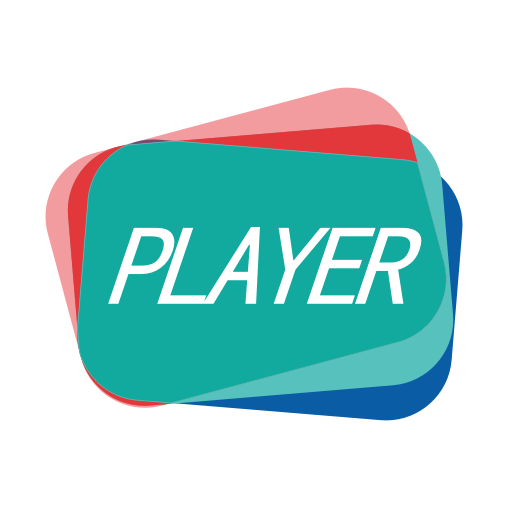自定义QQ空间皮肤指南
想要为你的QQ空间换上新装,展现个性风采吗?别担心,更换QQ空间皮肤其实是一件非常简单又有趣的事情。下面,就让我们一起踏上这场个性化的旅程,学习如何改变QQ空间的皮肤,让你的空间瞬间焕然一新!
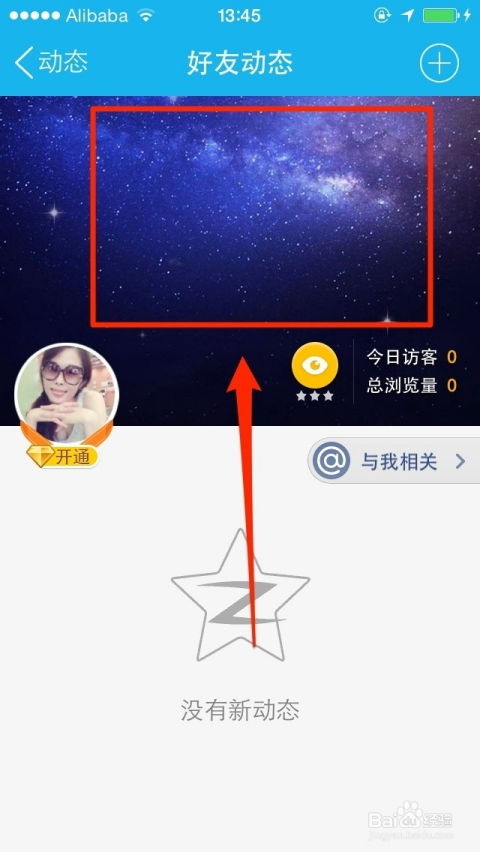
一、登录QQ空间
首先,你需要打开QQ,登录自己的账号。在QQ主界面的上方,你会看到一个带有五角星图标的按钮,那就是QQ空间的入口。点击它,即可进入你的个人空间。
二、进入空间装扮页面
进入QQ空间后,将鼠标悬停在右上角的齿轮图标上,这是“设置”的入口。在弹出的下拉菜单中,选择“主页排版”或者“装扮”选项。这两个选项都能带你进入装扮页面,但“主页排版”可能提供更多自定义的功能,而“装扮”则更加直接地针对空间皮肤进行更换。
三、选择皮肤
在装扮页面,你会看到一个琳琅满目的皮肤库。这些皮肤按照不同的风格、颜色、主题进行了分类,比如清新、动漫、简约、明星等。你可以根据自己的喜好,浏览不同的分类,寻找那个最能打动你的皮肤。
四、预览与更换
当你找到一个心仪的皮肤时,鼠标悬停在上面,就会出现“预览”和“换肤”两个选项。点击“预览”,你可以在不更换的情况下,先看一下这个皮肤在你的空间中的实际效果。如果效果让你满意,那么就点击“换肤”,这个皮肤就会立刻应用到你的QQ空间中了。
五、自定义皮肤
除了选择现成的皮肤外,QQ空间还提供了自定义皮肤的功能。这意味着,你可以上传自己的图片,将其设置为空间背景。这对于那些想要展现独特个性,或者想要用自己喜爱的照片来装点空间的人来说,无疑是一个绝佳的选择。
要自定义皮肤,你需要在装扮页面中找到“自定义”或者“DIY”的选项。点击进入后,你会看到一个上传图片的按钮。点击它,从你的电脑中选择一张你想要设置为背景的图片。上传完成后,你可以对图片进行缩放、移动等操作,以确保它在你的空间中呈现出最佳的效果。最后,点击“确定”或者“保存”,这张图片就会成为你QQ空间的新皮肤了。
六、调整透明度
有些用户可能希望背景皮肤与空间内容之间有一定的层次感,这时你可以调整皮肤的透明度。在装扮页面或者自定义皮肤的设置中,你会找到一个调整透明度的滑块。通过拖动滑块,你可以轻松地调整皮肤的透明度,直到达到你满意的效果为止。
七、使用套装
除了单独更换皮肤外,QQ空间还提供了套装的功能。套装通常包括皮肤、导航栏、标题栏等元素的组合,能够让你的空间看起来更加统一和协调。如果你想要一个更加整体和专业的空间外观,那么选择一个合适的套装会是一个不错的选择。
在装扮页面中,你可以找到套装的选项。点击进入后,你会看到各种风格迥异的套装供你选择。选择一个你喜欢的套装,点击“应用”或者“保存”,这个套装就会立刻应用到你的QQ空间中了。
八、高级自定义
对于那些想要更加深入地定制自己空间的用户来说,QQ空间还提供了高级自定义的功能。这包括调整布局、添加模块、修改样式等。通过高级自定义,你可以将你的空间打造成一个独一无二的个性化空间。
要进行高级自定义,你需要在装扮页面中找到“高级设置”或者“自定义布局”的选项。点击进入后,你会看到一个类似于网页编辑器的界面。在这里,你可以自由地拖动和放置不同的模块,比如日志、相册、留言板等。同时,你还可以对每个模块进行样式和位置的调整,以确保它们在你的空间中呈现出最佳的效果。
九、保存与分享
当你完成所有的装扮和自定义后,别忘了点击“保存”按钮,以确保你的设置被保存下来。此外,你还可以点击“分享”按钮,将你的空间装扮分享给你的好友或者QQ空间的其他用户。这样,他们就可以看到你的个性化空间,并可能受到启发,去装扮他们自己的空间。
十、注意事项
在更换QQ空间皮肤的过程中,有一些注意事项需要牢记:
1. 尊重版权:在选择皮肤或者上传自定义图片时,请确保你拥有这些内容的版权或者使用权。避免使用未经授权的图片或者内容,以免侵犯他人的权益。
2. 考虑网络环境:在更换皮肤或者进行自定义操作时,请确保你的网络连接稳定。如果网络不稳定,可能会导致上传失败或者设置无法保存等问题。
3. 定期更新:随着时间的推移,你的审美和喜好可能会发生变化。因此,建议你定期检查和更新你的QQ空间皮肤,以确保它始终符合你的期望和风格。
结语
更换QQ空间皮肤是一件既简单又有趣的事情。通过选择不同的皮肤、自定义背景图片、调整透明度、使用套装以及进行高级自定义等操作,你可以轻松地将你的空间打造成一个充满个性和魅力的个性化空间。希望这篇文章能够帮助你了解如何改变自己的QQ空间皮肤,并让你的空间焕发出新的生机和活力!
- 上一篇: 电信宽带余额怎么查询?
- 下一篇: 摩尔庄园:解锁美味炖龙虾的独家烹饪秘籍
新锐游戏抢先玩
游戏攻略帮助你
更多+-
02/26
-
02/26
-
02/26
-
02/26
-
02/26